如何查看内存条的频率
内存条的频率(Memory Frequency)是影响计算机性能的重要因素之一。它代表了内存模块每秒能执行的指令次数,通常以MHz(兆赫兹)为单位。频率越高,内存的传输速度就越快,系统的整体性能也就越好。本文将深入探讨如何查看内存条的频率,帮助用户更好地了解和优化计算机的内存性能。
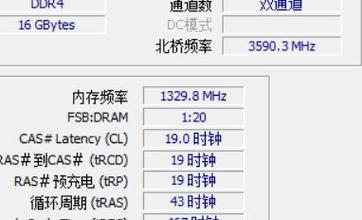
为什么要查看内存条的频率?
了解内存条的频率有助于优化计算机性能。许多用户在选购内存条时,常常忽略了频率这个重要参数。事实上,高频率内存可以显著提升系统在运行大型软件、游戏或进行多任务处理时的表现。不同频率的内存条之间存在兼容性问题,尤其是在混搭使用不同品牌或型号的内存条时。因此,查看和了解内存条的频率是确保系统稳定运行的必要步骤。
方法一:通过Windows系统查看内存条的频率
在Windows操作系统中,可以通过任务管理器(Task Manager)查看内存条的频率。以下是具体步骤:
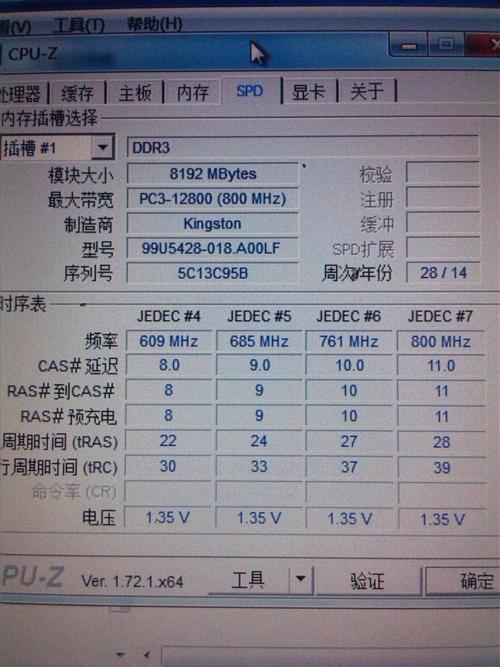
- 按下 Ctrl + Shift + Esc 或 Ctrl + Alt + Delete,然后选择“任务管理器”。
- 在任务管理器中,切换到“性能”选项卡。
- 选择左侧的“内存”选项,此时可以看到内存的总容量、使用量以及当前运行频率。
虽然这种方法可以快速获取内存条的基本信息,但显示的频率可能是系统当前的运行频率,而不是内存条的最高频率。因此,对于需要更详细信息的用户,这种方法可能不够全面。
方法二:使用第三方软件查看内存条的频率
为了获取更详细的内存条信息,建议使用专业的硬件检测工具,如CPU-Z、AIDA64或HWiNFO等。这些工具可以提供内存条的型号、容量、频率、时序等完整信息。
以CPU-Z为例,查看内存条频率的步骤如下:
- 下载并安装CPU-Z软件。
- 启动CPU-Z,切换到“内存”(Memory)选项卡。
- 在此选项卡中,可以看到“DRAM Frequency”(内存频率)。需要注意的是,这里显示的频率为内存的实际频率,需要乘以2才能得到DDR内存的有效频率。例如,如果显示为1600 MHz,则实际的内存频率为3200 MHz。
方法三:通过BIOS/UEFI查看内存条的频率
在某些情况下,用户可能需要通过BIOS或UEFI界面查看内存条的频率。具体步骤如下:
- 重启计算机,在启动时按下相应的键(通常为 Del、F2、F10 或 Esc)进入BIOS/UEFI设置界面。
- 在BIOS/UEFI界面中,找到“内存”或“高级”设置选项。
- 在此菜单下,用户可以查看内存条的详细信息,包括频率、时序等。
总结
了解如何查看内存条的频率对提升计算机性能至关重要。通过Windows任务管理器、第三方硬件检测软件或BIOS/UEFI设置,用户都可以获取内存条的频率信息。无论是为了升级内存条还是优化系统性能,了解这些方法都将对您大有裨益。希望这篇文章能帮助您更好地掌握如何查看内存条的频率,以充分利用硬件的潜能。


还没有评论,来说两句吧...